VBS脚本编程简明教程.docx
《VBS脚本编程简明教程.docx》由会员分享,可在线阅读,更多相关《VBS脚本编程简明教程.docx(127页珍藏版)》请在冰豆网上搜索。
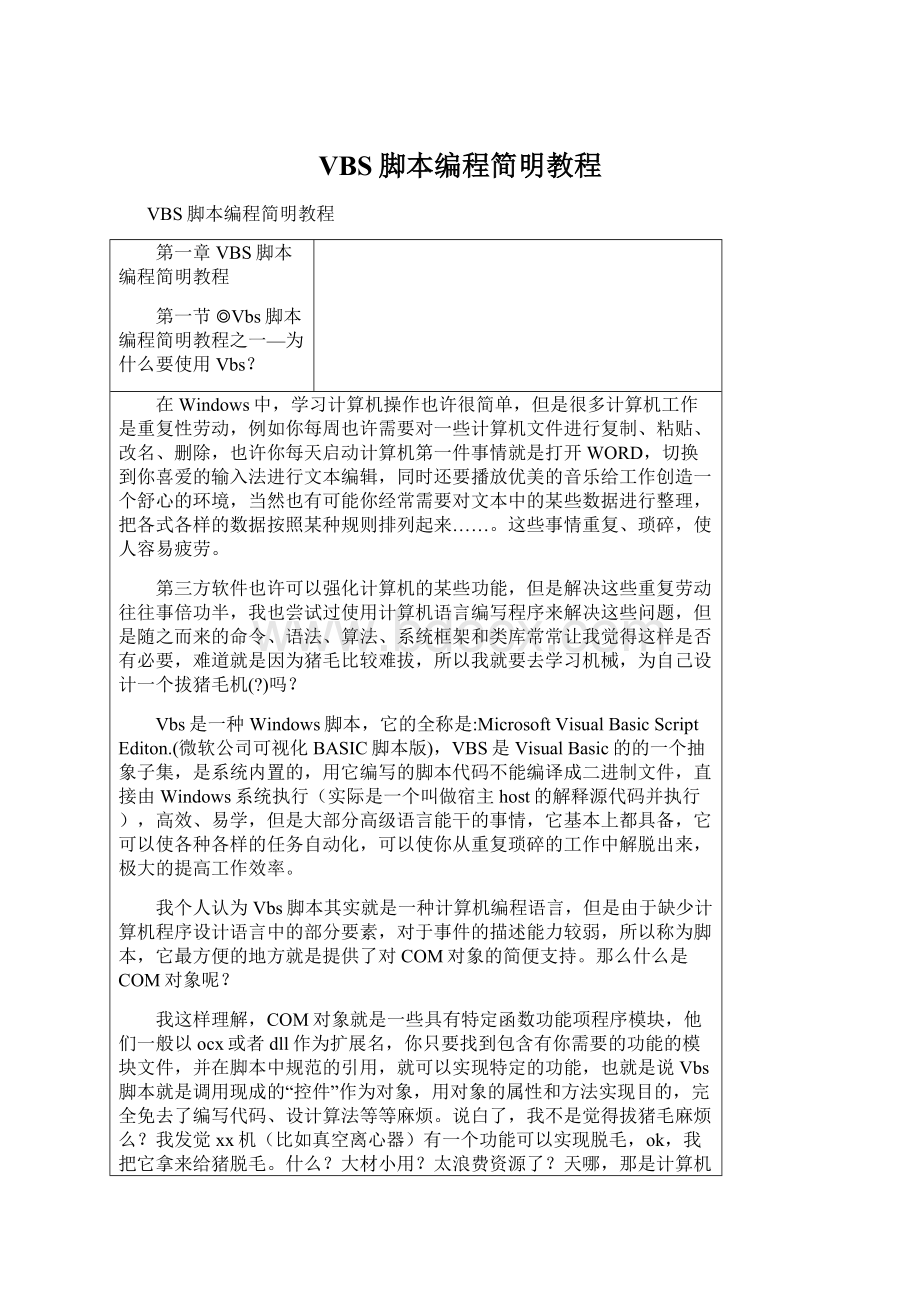
VBS脚本编程简明教程
VBS脚本编程简明教程
第一章VBS脚本编程简明教程
第一节◎Vbs脚本编程简明教程之一—为什么要使用Vbs?
在Windows中,学习计算机操作也许很简单,但是很多计算机工作是重复性劳动,例如你每周也许需要对一些计算机文件进行复制、粘贴、改名、删除,也许你每天启动计算机第一件事情就是打开WORD,切换到你喜爱的输入法进行文本编辑,同时还要播放优美的音乐给工作创造一个舒心的环境,当然也有可能你经常需要对文本中的某些数据进行整理,把各式各样的数据按照某种规则排列起来……。
这些事情重复、琐碎,使人容易疲劳。
第三方软件也许可以强化计算机的某些功能,但是解决这些重复劳动往往事倍功半,我也尝试过使用计算机语言编写程序来解决这些问题,但是随之而来的命令、语法、算法、系统框架和类库常常让我觉得这样是否有必要,难道就是因为猪毛比较难拔,所以我就要去学习机械,为自己设计一个拔猪毛机(?
)吗?
Vbs是一种Windows脚本,它的全称是:
MicrosoftVisualBasicScriptEditon.(微软公司可视化BASIC脚本版),VBS是VisualBasic的的一个抽象子集,是系统内置的,用它编写的脚本代码不能编译成二进制文件,直接由Windows系统执行(实际是一个叫做宿主host的解释源代码并执行),高效、易学,但是大部分高级语言能干的事情,它基本上都具备,它可以使各种各样的任务自动化,可以使你从重复琐碎的工作中解脱出来,极大的提高工作效率。
我个人认为Vbs脚本其实就是一种计算机编程语言,但是由于缺少计算机程序设计语言中的部分要素,对于事件的描述能力较弱,所以称为脚本,它最方便的地方就是提供了对COM对象的简便支持。
那么什么是COM对象呢?
我这样理解,COM对象就是一些具有特定函数功能项程序模块,他们一般以ocx或者dll作为扩展名,你只要找到包含有你需要的功能的模块文件,并在脚本中规范的引用,就可以实现特定的功能,也就是说Vbs脚本就是调用现成的“控件”作为对象,用对象的属性和方法实现目的,完全免去了编写代码、设计算法等等麻烦。
说白了,我不是觉得拔猪毛麻烦么?
我发觉xx机(比如真空离心器)有一个功能可以实现脱毛,ok,我把它拿来给猪脱毛。
什么?
大材小用?
太浪费资源了?
天哪,那是计算机芯片的事情,死道友不死贫道,反正我的事情是方便快速的解决了,这就行了。
最方便的是它甚至不需要专门的开发环境,在你的计算机中,只要有notepad,就可以编写Vbs脚本了,并且可以直接执行。
第二节◎Vbs脚本编程简明教程之二—如何开始第一个Vbs脚本?
第四节◎Vbs脚本编程简明教程之四—如何利用Vbs运行外部程序?
Vbs只提供了编程的一个基本框架,用户可以使用Vbs来定义变量、过程和函数,vbs也提供了一些内部函数和对象,但是Vbs没有提供任何命令来访问Windows系统内部的部件,但是值得庆幸的是,Vbs虽然不能自己完成这些任务,但是它提供了一条极为方便、功能也相当强的命令——CreateObject,这条命令可以访问windows系统内安装的所有com对象,并且可以调用这些部件中存放的命令。
于是问题解决了,比如说,我手头有1000个小文本,我首先要对每一个文本的语法进行查错和修改,然后按照预先定义好的规则对这些文本进行排序,最后将这些文本合并成为一个文件。
正常情况下,我们需要把打开第一个小文本,然后把它复制到WORD中,然后利用里面的除错功能进行除错和修改,然后再导入到EXCEL中进行排序,将这个过程重复1000遍,然后再将所有得到的文本复制到一个大文本中。
实在是太枯燥、工作量太大了。
有了Vbs和CreateObject,问题得到解决,我只需要找到相应的模块,调用相应的功能就可以了,作为脚本,把一个枯燥的过程重复1000次,本就是它的拿手好戏。
好了,我们走入正题,从最简单的——只启动一个程序开始。
WSH也就是用来解析Vbs的宿主,本身包含了几个个常用对象:
1、Scripting.FileSystemObject—>提供一整套文件系统操作函数
2、Scripting.Dictionary—>用来返回存放键值对的字典对象
3、Wscript.Shell—>提供一套读取系统信息的函数,如读写注册表、查找指定文件的路径、读取DOS环境变量,读取链接中的设置
4、Wscript.NetWork—>
提供网络连接和远程打印机管理的函数。
(其中,所有Scripting对象都存放在SCRRUN.DLL文件中,所有的Wscript对象都存放在WSHOM.ocx文件中。
)
现在我们需要的是第三个对象,好了,让我们先连接一下对象看看,在记事本的编辑窗口中输入:
SetobjShell=CreateObject(“Wscript.Shell”)
objShell.Run“notepad”
同样,保存执行。
那么看到了一个什么样的结果呢?
在桌面上又打开了一个记事本。
说明之一:
Set是Vbs指令,凡是将一对象引用赋给变量,就需要使用set关键字。
那么什么是对象引用呢?
凡是字符串、数值、布尔值之外的变量都是对象引用。
Objshell是变量名,可以随意修改。
说明之二:
反是正确引用的对象,其本身内置有函数和变量,其引用方法为在变量后加“.”,后紧跟其实现功能的函数就可以了。
Objshell.run
的意思就是调用Wscript.shell中的运行外部程序的函数——run,notepad是记事本程序的文件名。
当然你也可以改成“calc”,这是计算器的文件名,winword是word的文件名,等等吧,所有可执行文件的文件名都可以。
但是需要注意的是,如果你要执行的可执行文件存放的地方不是程序安装的常用路径,一般情况下,需要提供合法的路径名,但是run在运行解析时,遇到空格会停止,解决的方法是使用双引号,例如:
在我的机器上运行qq,代码为:
objshell.run"""C:
\ProgramFiles\QQ2006\QQ.exe"""‘注:
三个引号
好,我们再进一步,启动两个程序会如何呢?
输入如下代码:
SetobjShell=CreateObject(“Wscript.Shell”)
objShell.Run“notepad”
objShell.Run“calc”
执行会如何呢?
两个程序基本上同时启动了。
如果我们需要先启动notepad再启动calc将如何呢?
很简单在需要顺序执行的代码后加,,True参数就可以了。
好了输入代码:
SetobjShell=CreateObject(“Wscript.Shell”)
objShell.Run“notepad”,,true
objShell.Run“calc”
看看执行的结果怎么样吧!
总结:
run函数有三个参数,第一个参数是你要执行的程序的路径,第二个程序是窗口的形式,0是在后台运行;1表示正常运行;2表示激活程序并且显示为最小化;3表示激活程序并且显示为最大化;一共有10个这样的参数我只列出了4个最常用的。
第三个参数是表示这个脚本是等待还是继续执行,如果设为了true,脚本就会等待调用的程序退出后再向后执行。
其实,run做为函数,前面还有一个接受返回值的变量,一般来说如果返回为0,表示成功执行,如果不为0,则这个返回值就是错误代码,可以通过这个代码找出相应的错误。
第五节◎Vbs脚本编程简明教程之五—错误处理
引发错误的原因有很多,例如用户输入了错误类型的值,或者脚本找不到必需的文件、目录或者驱动器,我们可以使用循环技术来处理错误,但是VBS本身也提供了一些基本技术来进行错误的检测和处理。
1、最常见的错误是运行时错误,也就是说错误在脚本正在运行的时候发生,是脚本试图进行非法操作的结果。
例如零被作为除数。
在vbs中,任何运行时错误都是致命的,此时,脚本将停止运行,并在屏幕上显示一个错误消息。
你可以在脚本的开头添加
OnErrorResumeNext
这行语句可以告诉vbs在运行时跳过发生错误的语句,紧接着执行跟在它后面的语句。
发生错误时,该语句将会把相关的错误号、错误描述和相关源代码压入错误堆栈。
2、虽然OnErrorResume
Next语句可以防止vbs脚本在发生错误时停止运行,但是它并不能真正处理错误,要处理错误,你需要在脚本中增加一些语句,用来检查错误条件并在错误发生时处理它。
vbscript提供了一个对象err对象,他有两个方法clear,raise,5个属性:
description,helpcontext,helpfile,number,source
err对象不用引用实例,可以直接使用,例如:
onerrorresumenext
a=11
b=0
c=a/b
iferr.number<>0then
wscript.echoerr.number&err.description&err.source
endif
第六节◎Vbs脚本编程简明教程之六—修改注册表
Vbs中修改注册表的语句主要有:
1、读注册表的关键词和值:
可以通过把关键词的完整路径传递给wshshell对象的regread方法。
例如:
setws=wscript.createobject("wscript.shell")
v=ws.regread("HKEY_LOCAL_MACHINE\SOFTWARE\Microsoft\Windows\CurrentVersion\Run\nwiz")
wscript.echov
2、写注册表
使用wshshell对象的regwrite方法。
例子:
path="HKEY_LOCAL_MACHINE\SOFTWARE\Microsoft\Windows\CurrentVersion\Run\"
setws=wscript.createobject("wscript.shell")
t=ws.regwrite(path&"jj","hello")
这样就把
HKEY_LOCAL_MACHINE\SOFTWARE\Microsoft\Windows\CurrentVersion\Run\jj这个键值改成了hello.不过要注意:
这个键值一定要预先存在。
如果要创建一个新的关键词,同样也是用这个方法。
path="HKEY_LOCAL_MACHINE\SOFTWARE\Microsoft\Windows\CurrentVersion\run\sssa2000\love\"
setws=wscript.createobject("wscript.shell")
val=ws.regwrite(path,"nenboy")
val=ws.regread(path)
wscript.echoval
删除关键字和值
使用regdelete方法,把完整的路径传递给regdelete就可以了
例如
val=ws.regdel(path)
注意,如果要删除关键词的值的话一定要在路径最后加上“\”,如果不加斜线,就会删除整个关键词。
当然,从现在的角度看,还是使用WMI的注册表处理功能也许更好些。
◎windows的常用自动启动项
Windows启动时通常会有一大堆程序自动启动。
不要以为管好了“开始→程序→启动”菜单就万事大吉,实际上,在Windows
XP/2K中,常见的两个文件夹和八个注册键都可以使程序实现自动启动。
一、当前用户专有的启动文件夹:
这是许多应用软件自动启动的常用位置,Windows自动启动放入该文件夹的所有快捷方式。
用户启动文件夹一般在:
\Documents
andSettings\<用户名字>\“开始”菜单\程序\启动,其中“<用户名字>”是当前登录的用户帐户名称。
二、对所有用户有效的启动文件夹:
这是寻找自动启动程序的第二个重要位置,不管用户用什么身份登录系统,放入该文件夹的快捷方式总是自动启动——这是它与用户专有的启动文件夹的区别所在。
该文件夹一般在:
\Documents
andSettings\AllUsers\“开始”菜单\程序\启动。
三、Load注册键:
也能够自动启动程序。
位置:
HKEY_CURRENT_USER\Software\Microsoft\WindowsNT\CurrentVersion\Windows\load。
四、Userinit注册键:
位置:
HKEY_LOCAL_MACHINE\SOFTWARE\Microsoft\WindowsNT\CurrentVersion\Winlogon\Userinit。
这里也能够使系统启动时自动初始化程序。
通常该注册键下面有一个userinit.exe,这个键允许指定用逗号分隔的多个程序,例如“userinit.exe,OSA.exe”(不含引号)。
五、Explorer\Run注册键:
和load、Userinit不同,Explorer\Run键在HKEY_CURRENT_USER和HKEY_LOCAL_MACHINE下都有,具体位置是:
HKEY_CURRENT_USER\Software\Microsoft\Windows\CurrentVersion\Policie*\**plorer\Run,和HKEY_LOCAL_MACHINE\SOFTWARE\Microsoft\Windows\CurrentVersion\Policie*\**plorer\Run。
六、RunServicesOnce注册键:
RunServicesOnce注册键用来启动服务程序,启动时间在用户登录之前,而且先于其他通过注册键启动的程序。
RunServicesOnce注册键的位置是:
HKEY_CURRENT_USER\Software\Microsoft\Windows\CurrentVersion\RunServicesOnce,和HKEY_LOCAL_MACHINE\SOFTWARE\Microsoft\Windows\CurrentVersion\RunServicesOnce。
七、RunServices注册键:
RunServices注册键指定的程序紧接RunServicesOnce指定的程序之后运行,但两者都在用户登录之前。
RunServices的位置是:
HKEY_CURRENT_USER\Software\Microsoft\Windows\CurrentVersion\RunServices,和HKEY_LOCAL_MACHINE\SOFTWARE\Microsoft\Windows\CurrentVersion\RunServices。
八、RunOnce\Setup注册键:
RunOnce\Setup指定了用户登录之后运行的程序,它的位置是:
HKEY_CURRENT_USER\Software\Microsoft\Windows\CurrentVersion\RunOnce\Setup,和HKEY_LOCAL_MACHINE\SOFTWARE\Microsoft\Windows\CurrentVersion\RunOnce\Setup。
九、RunOnce注册键:
安装程序通常用RunOnce键自动运行程序,它的位置在HKEY_LOCAL_MACHINE\SOFTWARE\Microsoft\Windows\CurrentVersion\RunOnce和HKEY_CURRENT_USER\Software\Microsoft\Windows\CurrentVersion\RunOnce。
HKEY_LOCAL_MACHINE下面的RunOnce键会在用户登录之后立即运行程序,运行时机在其他Run键指定的程序之前。
HKEY_CURRENT_USER下面的RunOnce键在操作系统处理其他Run键以及“启动”文件夹的内容之后运行。
如果是XP,你还需要检查一下HKEY_LOCAL_MACHINE\SOFTWARE\Microsoft\Windows\CurrentVersion\RunOnceEx。
十、Run注册键:
Run是自动运行程序最常用的注册键,位置在:
HKEY_CURRENT_USER\Software\Microsoft\Windows\CurrentVersion\Run,和HKEY_LOCAL_MACHINE\SOFTWARE\Microsoft\Windows\CurrentVersion\Run。
HKEY_CURRENT_USER下面的Run键紧接HKEY_LOCAL_MACHINE下
第七节◎Vbs脚本编程简明教程之七—FSO的常见对象和方法
文件系统是所有操作系统最重要的部分之一,脚本经常会需要对文件及文件夹进行访问和管理,在Vbs中对桌面和文件系统进行访问的顶级对象是FileSystemObject(FSO),这个对象特别复杂,是vbs进行文件操作的核心。
此节内容应了如指掌。
FSO包含的常见对象有:
Drive对象:
包含储存设备的信息,包括硬盘、光驱、ram盘、网络驱动器
Drives集合:
提供一个物理和逻辑驱动器的列表
File对象:
检查和处理文件
Files集合:
提供一个文件夹中的文件列表
Folder对象:
检查和处理文件夹
Folders集合:
提供文件夹中子文件夹的列表
Textstream对象:
读写文本文件
FSO的常见方法有:
BulidPath:
把文件路径信息添加到现有的文件路径上
CopyFile:
复制文件
CopyFolder:
复制文件夹
CreateFolder:
创建文件夹
CreateTextFile:
创建文本并返回一个TextStream对象
DeleteFile:
删除文件
DeleteFolder:
删除文件夹及其中所有内容
DriveExits:
确定驱动器是否存在
FileExits:
确定一个文件是否存在
FolderExists:
确定某文件夹是否存在
GetAbsolutePathName:
返回一个文件夹或文件的绝对路径
GetBaseName:
返回一个文件或文件夹的基本路径
GetDrive:
返回一个dreve对象
GetDriveName:
返回一个驱动器的名字
GetExtensionName:
返回扩展名
GetFile:
返回一个file对象
GetFileName:
返回文件夹中文件名称
GetFolder:
返回一个文件夹对象
GetParentFolderName:
返回一个文件夹的父文件夹
GetSpecialFolder:
返回指向一个特殊文件夹的对象指针
GetTempName:
返回一个可以被createtextfile使用的随机产生的文件或文件夹的名称
MoveFile:
移动文件
MoveFolder:
移动文件夹
OpenTextFile:
打开一个存在的文件并返回一个TextStream对象
第八节◎Vbs脚本编程简明教程之八—FSO中文件夹的基本操作
1、使用fso
由于fso不是wsh的一部分,所以我们需要建立他的模型
例如setfs=wscript.createobject(“scripting.filesystemobject”)
这样就建立了fso的模型。
如果要释放的话也很简单,setfs=nothing
2、使用文件夹
在创建前,[作者:
临汾市外事旅游局薛靖澜,转载请注明出处]我们一般需要检查该文件夹是否存在例如:
dimfs,s//定义fs、s两个变量
setfs=wscript.createobject(“scripting.filesystemobject”)//fs为FSO实例
if(fs.folderexists(“c:
\temp”))then//判断c:
\temp文件夹是否存在
s=”isavailable”
else
s=”notexist”
setfoldr=fs.createfolder(“c:
\temp”)//不存在则建立
endif
删除:
setfs=wscript.createobject(“scripting.filesystemobject”)
fs.deletefolder(“c:
\windows”)
拷贝:
setfs=wscript.createobject(“scripting.filesystemobject”)
fs.copyfolder“c:
\data”“d:
\data”
注意:
如果c:
\data和d:
\data都存在,脚本会出错,复制也就会停止,如果要强制覆盖,使用fs.copyfolder“c:
\data”“d:
\data”,true
移动:
setfs=wscript.createobject(“scripting.filesystemobject”)
fs.movefolder“c:
\data”“d:
\data”
我们可以使用统配符,来方便操作:
例如,fs.movefolder:
c:
\data\te*”,“d:
\working”
注意:
在目的路径最后没有使用“\”也就是说我没有这样写:
fs.movefolderc:
\data\te*”,“d:
\working\”
这样写的话,如果d:
\working目录不存在,windows就不会为我们自动创建这个目录。
注意:
上面我们所举的例子都是在利用fso提供的方法,如果使用folder对象也完全是可以的:
setfs=wscript.createobject(“scripting.filesystemobject”)
setf=fs.getfolder(“c:
\data”)
f.delete//删除文件夹c:
\data。
如果有子目录,也会被删除
f.copy“d:
\working”,true//拷贝到d:
\working
f.move“d:
\temp”//移动到d:
\temp
3、特殊文件夹
一般指的就是系统文件夹:
\windows\system32,临时文件夹,windows文件夹,在前几篇的时候,[作者:
临汾市外事旅游局薛靖澜,转载请注明出处]我们提过一下:
例如
setfs=wscript.createobject(“scripting.filesystemobject”)
setwshshell=wscript.createobject(“wscript.shell”)
osdir=wshshell.expandenvironmentstrings(“%systemroot%”)
setf=fs.getfolder(osdir)
wscript.echof
当然,还有简单的方法那就是使用getspecialfolder()
这个方法使用3种值:
0表示windows文件夹,相关常量是windowsfolder
1系统文件夹,相关常量是systemfolder
2临时目录,相关常量temporaryfolder
例如:
setfs=wscript.createobject(“scripting.filesystemobject”)
setwfolder=fs.getspecialfolder(0)‘返回windows目录
setwfolder=fs.getspecialfolder
(1)‘返回system32\
setwfolder=fs.getspecial